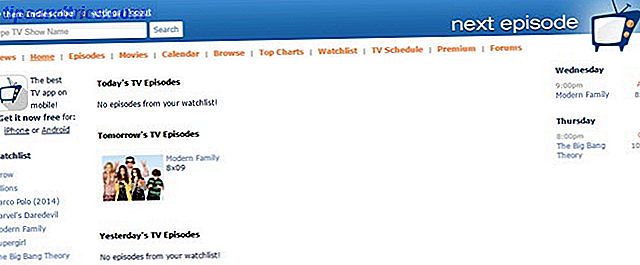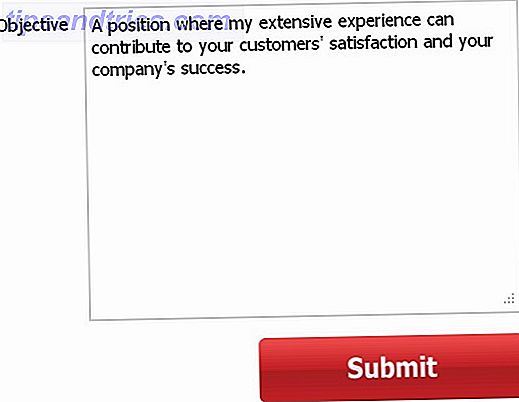Les appareils Android peuvent faire à peu près tout, et l'enregistrement audio ne fait pas exception. Nous avons couvert les bases de notre article sur l'enregistrement de podcast audio en déplacement, mais que faire si vous voulez améliorer encore plus votre enregistrement audio?
Pourquoi ne pas connecter un microphone USB?
Dans le passé, vous pouviez facilement connecter un microphone avec le port auxiliaire, mais maintenant que les appareils Android abandonnent la prise casque physique (qui sert souvent d'entrée microphone), cela devient de plus en plus difficile à faire.
Nous couvrirons tout ce que vous devez savoir sur la connexion d'un microphone USB à n'importe quel appareil Android.
Ce dont vous aurez besoin

Vous aurez besoin de quelques éléments pour commencer à enregistrer avec un micro USB sur Android. À première vue, vous penseriez que n'importe quel micro et appareil Android fera l'affaire, mais il y a plus que ça.
Tout d'abord, vous aurez besoin d'un appareil Android avec un port USB capable de supporter USB On-The-Go (OTG) Qu'est-ce que USB OTG? 5 façons cool de l'utiliser sur Android Qu'est-ce que USB OTG? 5 façons amusantes de l'utiliser sur Android USB OTG vous permet de connecter n'importe quel périphérique USB à votre smartphone ou tablette Android. Il y a tellement de possibilités! Lire la suite . USB OTG permet simplement à votre appareil de fonctionner comme un hôte USB, ce qui vous permet de connecter toutes sortes de périphériques USB différents des contrôleurs de jeu aux microphones.
En passant sur le microphone, presque n'importe quel microphone USB fonctionnera . Si vous voulez être vraiment avancé, une interface audio avec un micro "traditionnel" (non USB) fonctionnera également, mais cela peut impliquer quelques étapes supplémentaires. Notre guide sur les microphones à condensateur et les microphones dynamiques peut vous aider à choisir un microphone spécifique.

Vous aurez également besoin d'un concentrateur USB. Cela servira d'interface entre votre microphone (qui est probablement USB-A) et votre téléphone (qui peut être USB-C ou Micro-USB). Si vous utilisez une interface ou un micro particulièrement exigeant, vous devrez peut-être utiliser un concentrateur USB alimenté. Ceci est couvert plus en détail ci-dessous.
Le processus nécessite également un câble de dérivation USB OTG. Cela convertit le port Micro-USB ou USB-C de votre téléphone en un port USB-A femelle. Vous en avez besoin pour connecter votre concentrateur à votre téléphone. La plupart des concentrateurs sont conçus pour les ordinateurs dotés de ports plus grands. Si vous n'êtes pas sûr des différents types de câbles USB, consultez notre guide des types de câbles USB.
Enfin, vous aurez besoin d'une application adaptée pour enregistrer de l'audio.
Choisir une application d'enregistrement audio Android
Peut-être la partie la plus importante de votre plate-forme d'enregistrement est votre choix d'application. Ce n'est pas bien d'avoir une application qui se bloque tout le temps et perd vos enregistrements.
Notre regard sur la meilleure application d'enregistrement vocal pour Android peut vous aider à choisir, mais voici quelques fonctionnalités à surveiller:
- Indicateur de niveau audio
- Gain contrôles / volume
- Gestion facile des fichiers
- Capacités d'enregistrement multipiste
Un indicateur de niveau audio est une exigence essentielle de toute application d'enregistrement audio. Ainsi, vous devez immédiatement ignorer toute application qui n'en a pas. Les indicateurs de niveau audio indiquent clairement l'état de tout son enregistré.
En utilisant un simple statut vert, jaune et rouge, vous pouvez immédiatement voir si vous avez un signal. Il montre également si ce signal est trop fort (ce qui provoque un écrêtage ou une distorsion) ou trop silencieux (ce qui peut être problématique pour amplifier artificiellement plus tard).
Un contrôle de gain, ou un bouton de volume, est une autre application essentielle. Avec ceci, vous pouvez ajuster votre niveau de micro si c'est trop fort ou trop calme. Beaucoup de microphones USB auront cela comme un bouton physique, mais il est toujours utile d'avoir dans l'application.

Vous pouvez utiliser une autre application de gestion de fichiers Les 7 meilleurs explorateurs de fichiers gratuits pour Android Les 7 meilleurs explorateurs de fichiers gratuits pour Android Il existe un tas d'applications de gestion de fichiers et d'exploration de fichiers pour Android, mais ce sont les meilleurs. En savoir plus si votre application d'enregistrement ne vous permet pas de le faire par elle-même, mais c'est quand même une fonctionnalité sympa.
Les capacités d'enregistrement multipiste sont utiles si vous voulez enregistrer plus d'une source sonore à la fois. De nombreux microphones USB prennent en charge l'enregistrement stéréo, ou vous avez peut-être un modèle ou une interface audio plus avancé, grâce auquel vous pouvez connecter plusieurs microphones à la fois.
L'utilisation pour l'enregistrement multipiste est simple. Si vous enregistrez chaque canal en tant que source séparée, il vous sera plus facile d'ajuster le niveau des micros individuels plus tard. Mais si vous et un ami parlez tous les deux dans le même microphone, il n'y a aucun moyen de modifier le volume de chaque personne une fois que vous avez terminé l'enregistrement.
Nous recommandons WavStudio pour ce travail. C'est gratuit (avec des publicités), mais offre toute une gamme de fonctionnalités. Vous pouvez non seulement effectuer les fonctions de base telles que la modification du gain et de l'enregistrement audio, mais aussi enregistrer en stéréo, choisir parmi une variété d'effets et effectuer des conversions de format audio.

Enregistrement audio sur Android avec un microphone USB
Une fois que vous avez assemblé votre kit audio, la connexion est un processus simple. La plupart des microphones USB sont fournis avec un câble USB adapté. Connectez une extrémité à votre microphone et l'autre extrémité USB-A au port USB-A femelle de votre concentrateur USB.

Connectez le concentrateur à votre câble de dérivation USB. Encore une fois, cela devrait être USB-A mâle du hub à USB-A femelle sur le câble d'évasion.
Enfin, connectez l'extrémité USB-C ou Micro-USB mâle du câble de dérivation à votre téléphone.
Une fois que vous êtes prêt à partir, il vous suffit de lancer votre application, de composer vos paramètres et d'appuyer sur Enregistrer. Vous devrez peut-être parfois configurer votre application. Cela implique de pointer l'application sur votre périphérique USB, de sorte qu'il sait où enregistrer l'audio.
Si vous utilisez le WavStudio mentionné ci-dessus, vous pouvez facilement ajuster votre source d'entrée en ouvrant le menu Paramètres, accessible via les paramètres de la molette en bas à droite de l'écran principal.
Une fois dans le menu des paramètres, la source d'entrée est disponible via le menu déroulant en haut de l'écran.
Pas assez de puissance?
Parfois, après avoir tout fait correctement, ça ne marchera toujours pas. Le coupable le plus probable est une puissance insuffisante. Les microphones nécessitent parfois beaucoup d'électricité, peut-être plus que ce que votre téléphone peut fournir.
Vous pouvez résoudre ce problème avec un concentrateur USB alimenté, qui se connecte à une source d'alimentation externe. Les données sont envoyées vers et depuis votre téléphone, mais le micro est alimenté par le mur à la place de votre appareil.
De nombreux câbles USB OTG fournissent une entrée de chargeur, qui peut charger votre téléphone en même temps que d'alimenter les accessoires USB.
DSYJ Micro USB hôte OTG câble avec Micro USB Power pour Samsung S7 S7 bord, S6 S6 + S6 Edge, S5, S4 et Nexus 10 9 7 4 joueur + TOUS AUTRES DSYJ Micro USB hôte OTG câble avec Micro USB Power pour Samsung S7 S7 Edge, S6 S6 + S6 Edge, S5, S4 et Nexus 10 9 7 4 Joueur + TOUTES LES AUTRES Acheter maintenant Sur Amazon $ 1.48
Conseils pour une meilleure qualité sonore
Une fois que vous êtes opérationnel, il y a quelques astuces simples que vous pouvez utiliser pour améliorer significativement votre qualité audio:
- Connaissez votre micro: Ce n'est pas parce que vous utilisez un téléphone Android et un micro USB que vous pouvez ignorer les conseils du fabricant. Apprendre à utiliser correctement votre micro, les scénarios pour lesquels il est le plus utile et où le positionner peut faire toute la différence pour votre qualité audio.
- Obtenez vos paramètres directement dans l'application: Tout comme l'enregistrement audio sur votre ordinateur, les paramètres de l'application font également une grande différence. Si votre structure de gain est trop élevée, vous obtiendrez un écrêtage (où l'entrée audio est trop importante pour l'interface). Cela peut sembler buzzy ou généralement moche. Si vos audiomètres affichent un rouge extrême, il vous suffit de baisser le gain pour résoudre ce problème.
Comme vous l'avez vu, connecter un microphone USB à un téléphone Android est vraiment simple. C'est pratiquement une question de plug and play pour un appareil moderne!
Pour plus d'astuces audio, consultez les meilleures applications d'égalisation Android Les 4 meilleures applications d'égaliseur Android pour une excellente qualité audio Les 4 meilleures applications d'égaliseur Android pour une excellente qualité audio Si vous écoutez des chansons ou des podcasts sur votre appareil Android, vous avez besoin d'un applications égaliseur. Lire la suite pour que votre téléphone sonne mieux.

![IFTTT Automation pour votre page Facebook [Conseils Facebook hebdomadaires]](https://www.tipsandtrics.com/img/internet/354/ifttt-automation-your-facebook-page.jpg)